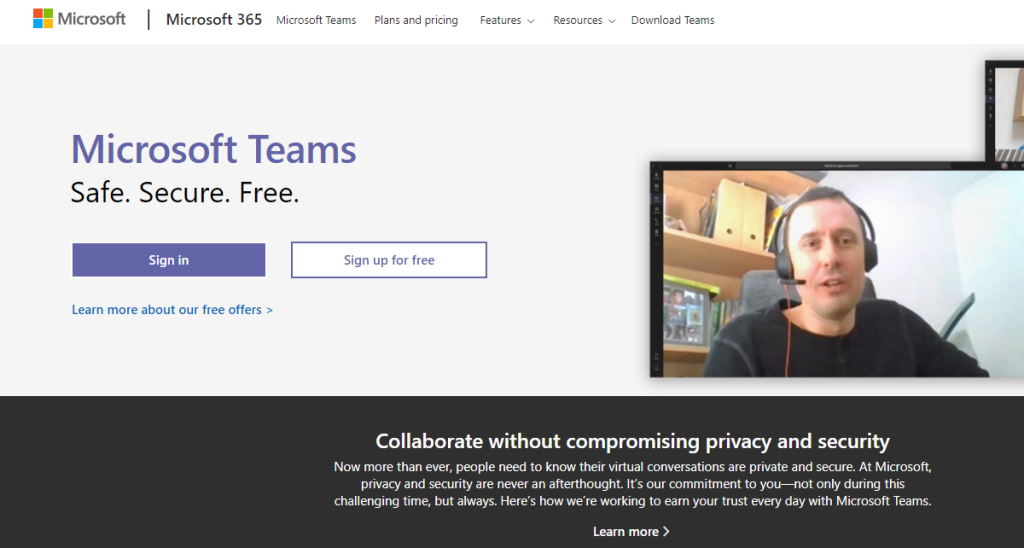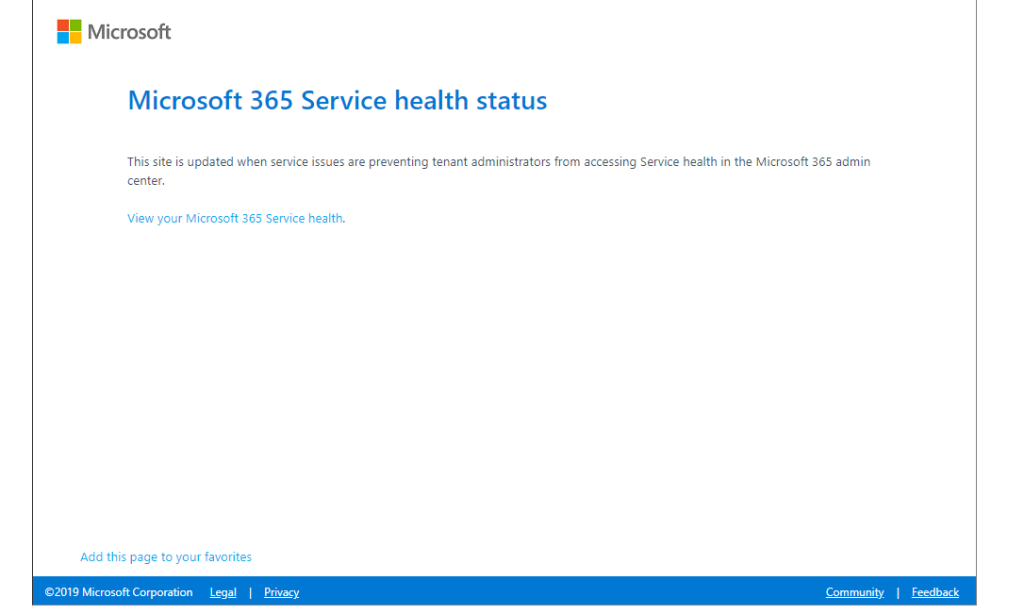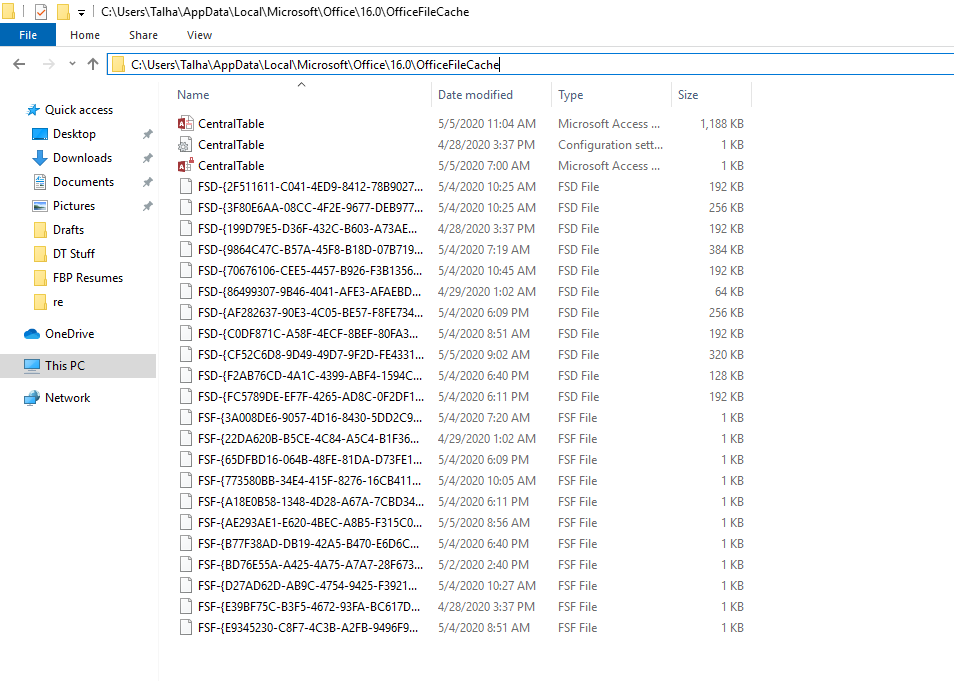Üzgünüz - Microsoft Teams masaüstü istemcisini kullanıcılar için kullanılamaz hale getiren satıcı tarafı bir hatayla karşılaştık. Bu hata normalde Microsoft'tan kaynaklanır, yani ekipleri birbirine bağlayan temel hizmette bir kesinti veya başka teknik sorunlar yaşanıyor. Bu, Microsoft'un genellikle düzeltmesi gereken bir şeydir, ancak sizin tarafınızdan da olabilir. Sorunun sizin tarafınızda olması durumunda sorunu çözmeyi deneyebileceğiniz şeyler burada.
Üzgünüz – Bir sorunla karşılaştık (ÇÖZÜLDÜ)
Bu Microsoft Teams hatasıyla karşılaşıyorsanız, bunu düzeltmek için yapmanız gerekenler:
1. Microsoft Teams Web veya Mobil İstemci aracılığıyla oturum açın
Bu bir masaüstü istemci hatası olduğundan, "Üzgünüz - Bir sorunla karşılaştık" için mümkün olan en hızlı düzeltme, web uygulaması aracılığıyla Microsoft Teams hesabınızda oturum açmaktır. Microsoft Web ve mobil İstemcide oturum açmak için aşağıdaki adımları izleyin:
- Git Microsoft Takımlar web uygulaması .
- Giriş Hesabınıza.
- Giriş başarılı olursa, ekibinizle iletişim kurmak için web uygulamasını kullanabilirsiniz. Oturum açma başarısız olursa veya oturum açmayı engelleyen başka bir hata görürseniz, sorun muhtemelen Microsoft'tadır veya Teams'in masaüstü yapılandırmasında olabilir.
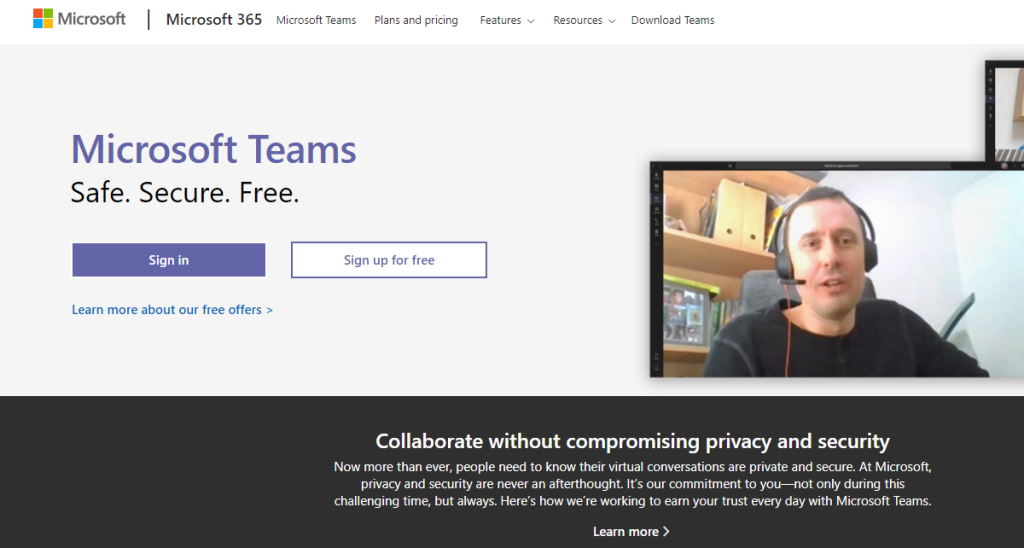
2. Microsoft Hizmet Sağlığı Durumunu Kontrol Edin
Sorunun Microsoft tarafında mı yoksa sizinkinde mi olduğunu kontrol edin.
- Tarayıcınızda Office 365 hizmet durumu sayfasını ziyaret edin (Ekipler, Office/Microsoft 365'in bir parçasıdır ).
- Eğer hizmet yukarı ve koşma, biz listeledik diğer çözümleri deneyin.
- Sayfada hatalar ve/veya hizmet kesintisi mesajları görüntüleniyorsa , Microsoft Teams'i kullanabilmek için Microsoft'un sorunu çözmesini beklemeniz gerekecektir .
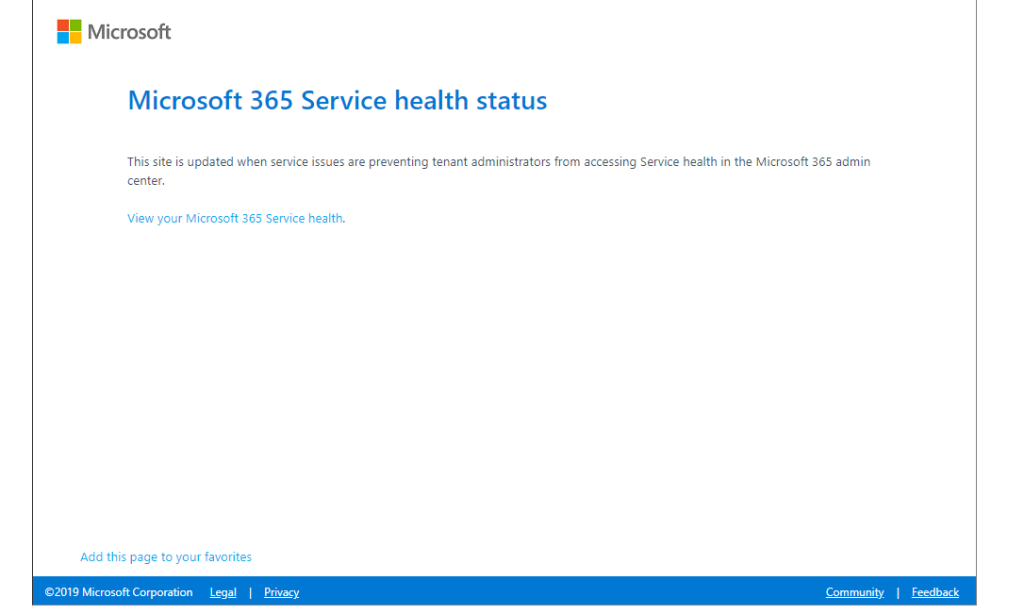
3. Microsoft Teams Güncelleme Gerektiriyor
Microsoft, hataları düzeltmek ve işlevselliği geliştirmek için MS Teams'i sürekli olarak günceller. Bazen, MS Teams'in masaüstü istemcisi eskidir ve ağ protokolleri, ürünü geliştirmek için Microsoft tarafından yeni dağıtılanlarla eşleşmez.
- Microsoft Teams Masaüstü Uygulamasını Başlatın
- Uygulamanın sağ üst köşesinde bulunan Profil simgenize tıklayın
- Şimdi Güncellemeleri kontrol et'e tıklayın ve Microsoft Teams'in tüm yeni güncellemeleri kontrol edip yüklemesine izin verin
4. Microsoft Teams Önbelleğini Temizleme
Çok sayıda kullanımla birlikte, Microsoft Teams masaüstü istemcisinde bir çok sorun yaratma eğiliminde olan kötü önbellek gelir. Önbelleği şu şekilde temizleyebilirsiniz:
- Dosya Gezgini'ni açın .
- Aşağıdaki klasöre gidin .
C:\Kullanıcılar\[Kullanıcı Adı]\AppData\Local\Microsoft\Office\16.0
- OfficeFileCache klasörünü açın .
- Tüm FSD ve FSF dosyalarını silin.
- Microsoft Teams'i yeniden başlatın ve bunun sorununuzu çözüp çözmediğine bakın.
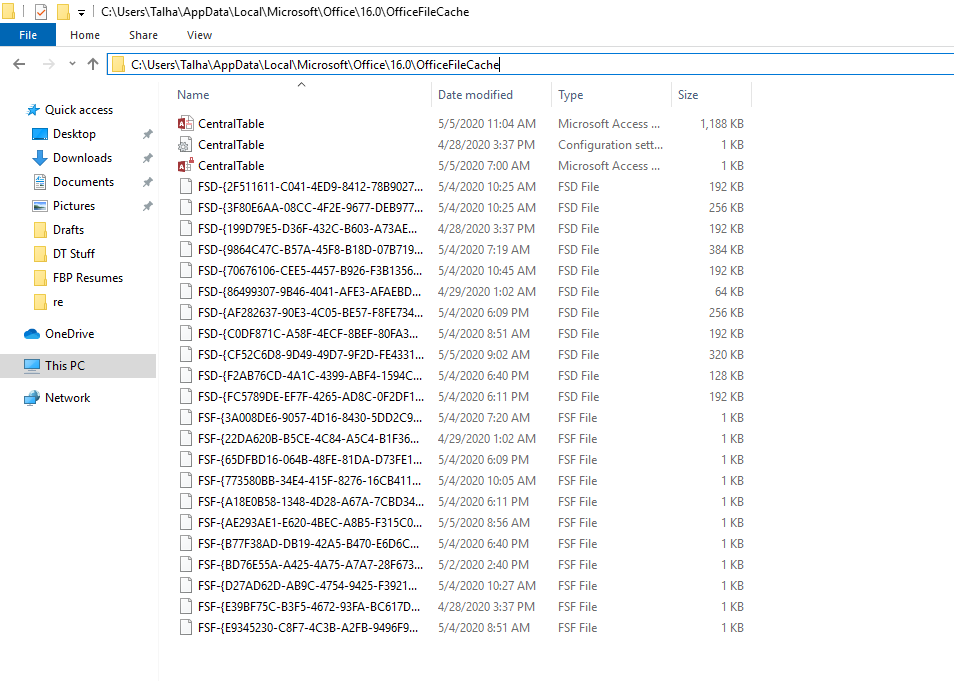 Çözüm
Çözüm
Microsoft Teams, güçlü bir kurumsal işbirliği aracıdır. Aynı nitelikteki diğer yazılımlar gibi, bazen sorunlarla karşılaşır. Ancak, Microsoft Teams tarafından sağlanan genel işlevsellik, kullanılabilirlik ve değer olağanüstüdür. “Üzgünüz – Bir sorunla karşılaştık” hatasını atlamanıza yardımcı olacak bir geçici çözüm biliyorsanız, lütfen aşağıdaki yorumlar bölümünde AT topluluğuyla paylaşın.